
ZyXEL VMG3925-B10B Modem Kurulumu Resimli Anlatım, Zyxel VMG3925-B10B Destek, VMG3925-B10B VDSL Modem Router Kurulum Ayarları Nasıl Yapılır?
ZyXEL VMG3925-B10B Modem Kurulumu
Evde internet’e bağlanmak için kullandığımız modemlerin bir arayüzü vardır. Bu arayüz ile modemimizde bazı ayarlamalar yapabiliyoruz. Modem kurulumunu yaparken de bu arayüzü kullanacağız. Bu durumda Zyxel VMG3925-B10B Modem Kurulumu nasıl yapılır sizler için adım adım uygulayalım.
- Öncelikle Bilgisayarınızdan veya telefonunuzdan İnternet tarayıcınızı açın. Örneğin Google Chrome’u açın ve adres satırına “192.168.1.1” girin ve klavyeden “ENTER” tuşuna basın.
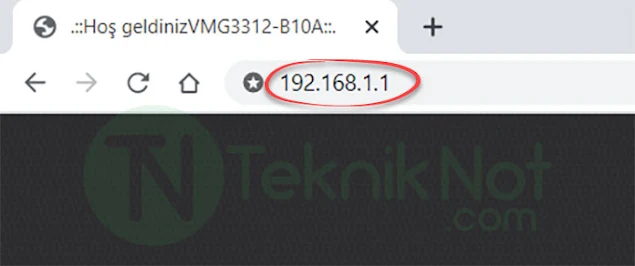
- Daha sonra karşınıza Zyxel modem giriş ekranı gelecektir. Burada Kullanıcı Adı ve şifrenizi girin. Eğer şifreyi değiştirmediyseniz. Kullanıcı adı admin ve şifre de “1234” olarak girin. İlk kullanımda sizden yeni bir arayüz şifresi belirlemenizi ister. Yeni bir şifre verin. Şifre “1234” değilse modemi resetleyip tekrar deneyin. (Modemi size servis sağlayıcısı verdiyse şifre olarak turktelekom veya turknet gibi deneyebilirsiniz.)
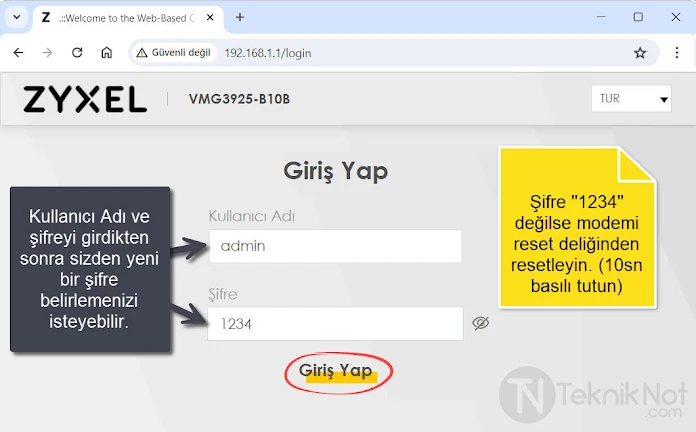
- Kullanıcı adı ve şifrenizi girdikten sonra “Giriş Yap” butonuna tıklayarak modem arayüzüne giriş yapın.
- Şimdi Sağ üstteki “Menü” simgesine tıklayın. Ardından “Ağ ayarı” üzerine gelip, açılan listede “Geniş Bant” seçeneğine tıklayın.

- Modem Kurulumu yapmak için karşınıza çıkan listede ADSL veya VDSL (Hattınız ne ise) seçeneğinin karşısındaki Düzenle simgesine tıklayın.
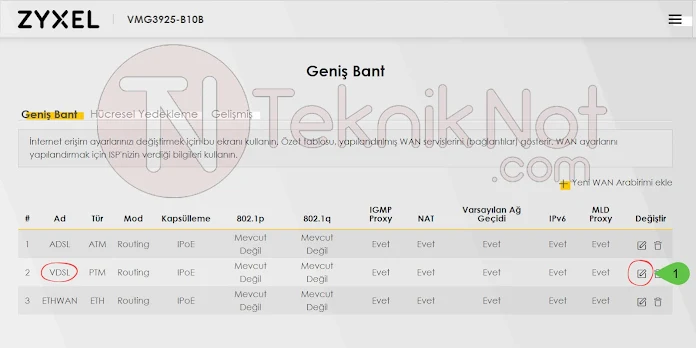
- WAN Arabirimini düzenleme bölümü açılınca aşağıdaki resimde olduğu gibi Genel ve VLAN başlıkları altındaki ayarları resimde gösterdiğimiz gibi ayarlayın. Daha sonra PPP Bilgisi başlığı altında Servis sağlayıcınızın verdiği Kullanıcı Adı ve Şifre bilgilerinizi girin.
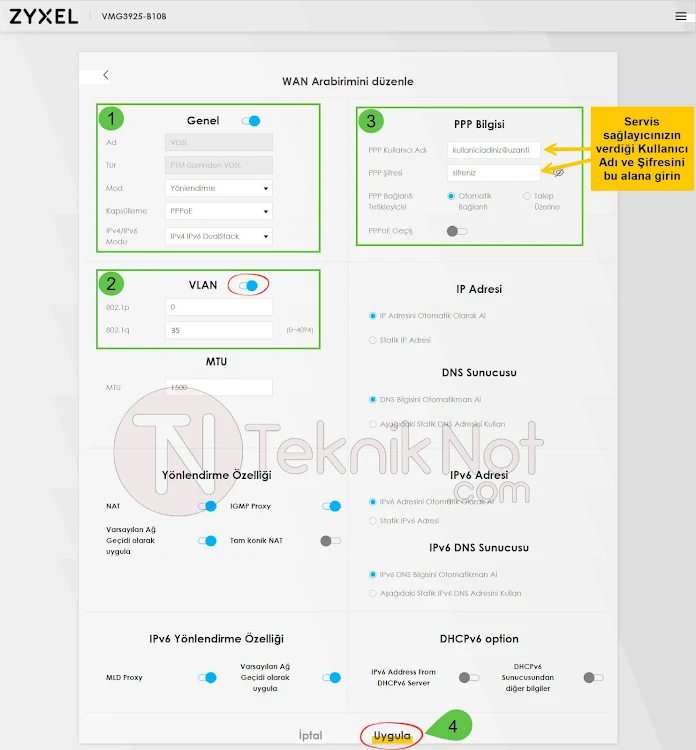
- Tüm ayalar doğru ise kaydetmek için “Uygula” düğmesine tıklamanız yeterlidir. Şimdi geçelim wifi adı ve şifre ayarlama adımına…
Wifi Adı ve Şifresini Ayarlama
- Wifi ayarlarını yapmak için “Wifi Ayarları” yazan başlığa gelin. Sağ altında bulunan Ok simgesine tıklayın.

- Aşağıdaki resimde gördüğünüz üzere 2.4GHz ve 5GHz için tek ekranda Wifi adı ve şifresi belirleyebiliyoruz. İstediğiniz Wifi adı ve şifrelerini her iki bant için de yazıyoruz.

- Değişiklikleri kendinize göre yaptıktan sonra “Kaydet” butonuna tıklayarak, yaptığınız değişiklikleri kaydedin.
- Ayrıca “Ağ ayarları > Kablosuz” kısmından detaylı ayarlara ulaşabilirsiniz.
“Kaydet” butonuna tıkladıktan sonra modem kendini yeniden başlatacaktır. Kurulumdan sonra internetin gelmesi 3-4 dk bulabilmektedir. Eğer internet gelmediyse Modem DSL ışığının yandığından emin olduktan sonra ve Modem Wifi şifrenizi de kontrol ettikten sonra, isterseniz modemi kapatıp açabilirsiniz.





